Questo articolo è stato scritto in collaborazione con il nostro team di editor e ricercatori esperti che ne hanno approvato accuratezza ed esaustività.
Il Content Management Team di wikiHow controlla con cura il lavoro dello staff di redattori per assicurarsi che ogni articolo incontri i nostri standard di qualità.
Questo articolo è stato visualizzato 46 544 volte
Il "Prompt dei comandi" di Windows è una shell, esattamente come la finestra "Terminale" del sistema operativo macOS di Apple. Si tratta di uno strumento molto potente che permette di impartire comandi direttamente al sistema operativo della macchina. La maggior parte delle azioni che vengono compiute abitualmente dagli utenti utilizzando l'interfaccia grafica del sistema operativo (ad esempio l'accesso a una cartella) può essere svolta anche tramite l'utilizzo di comandi specifici. È per questo motivo che è possibile usare il "Prompt dei comandi" per creare un nuovo account utente oppure per eliminarne uno esistente. Prosegui nella lettura per scoprire come fare.
Passaggi
Accedere al Prompt dei Comandi
-
1Accedi al menu o alla schermata "Start". Puoi farlo premendo il pulsante "Start" posto nell'angolo inferiore sinistro del desktop. Ricorda che, per poter creare un nuovo account utente o cancellarne uno esistente, occorre utilizzare un account amministratore del sistema in uso.
- In alternativa, puoi premere il tasto ⊞ Win della tastiera.
-
2Digita la stringa "Prompt dei comandi" all'interno del campo di ricerca del menu o della schermata "Start". L'icona del "Prompt dei comandi" dovrebbe apparire nella prima posizione della lista dei risultati.
- È inoltre possibile usare la combinazione di tasti di scelta rapida ⊞ Win+X per avere accesso al menu contestuale del pulsante "Start", dove è presente il collegamento al "Prompt dei comandi".
-
3Seleziona l'icona del "Prompt dei comandi" con il tasto destro del mouse. In questo modo, verrà visualizzato un menu contestuale.
-
4Scegli l'opzione "Esegui come amministratore". Utilizzando un account utente "guest" non sarai in grado di accedere al "Prompt dei comandi" come amministratore del sistema.
- Se utilizzi il menu contestuale del pulsante "Start", dovrai scegliere l'opzione "Prompt dei comandi (amministratore)". Non scegliere la voce "Prompt dei comandi".
-
5Premi il pulsante "Sì" posto nella finestra di pop-up del "Controllo dell'account utente". In questo modo, avrai accesso al "Prompt dei comandi" come amministratore del sistema.Pubblicità
Aggiungere e Cancellare gli Account Utente
-
1Seleziona la finestra del "Prompt dei comandi". In questo modo, sarai certo che il cursore della finestra sia attivo consentendoti di inserire i comandi desiderati.[1]
-
2Aggiungi un nuovo account utente. Per farlo, digita il comando net user [nome_utente] [password] /add, quindi premi il tasto Invio. Verrà così creato un nuovo account utente all'interno del sistema in uso.
- Sostituisci le informazioni all'interno delle parentesi quadrate con il nome utente e la password reali dell'account che desideri creare. Inoltre, assicurati di cancellare le parentesi prima di eseguire il comando.
-
3Cancella un account esistente. Per farlo, digita il comando net user [nome_utente] /delete e premi il tasto Invio. L'account utente specificato verrà cancellato dal sistema in modo permanente.
- Dopo aver creato o rimosso con successo un account utente, vedrai apparire il messaggio "Esecuzione comando riuscita" all'interno della finestra del "Prompt dei comandi".
-
4Chiudi la finestra del "Prompt dei comandi". Adesso sai come come creare o cancellare un account utente utilizzando direttamente la riga di comando di Windows.Pubblicità
Consigli
- Se non scegli l'opzione "Esegui come amministratore" per aprire una finestra del "Prompt dei comandi", non sarai in grado di aggiungere o rimuovere gli account utente.
Avvertenze
- Fai molta attenzione quando cancelli un account utente perché si tratta di un'operazione irreversibile. Una volta che i dati saranno stati cancellati, non potranno più essere ripristinati.
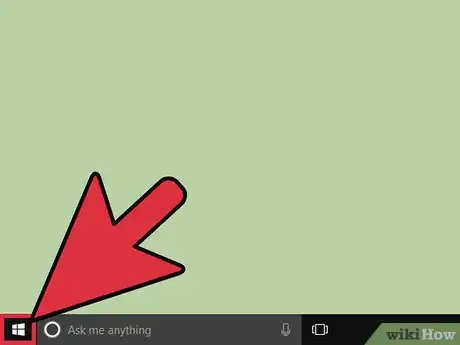
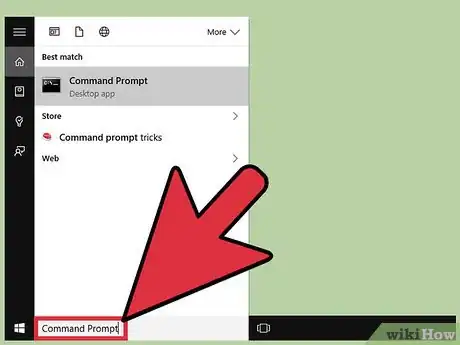
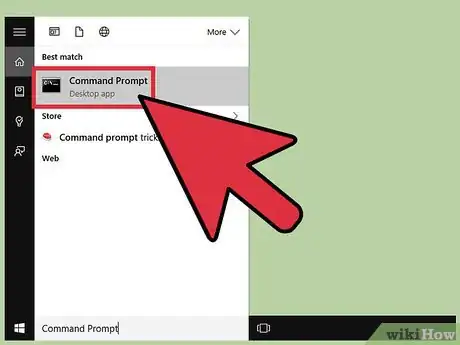
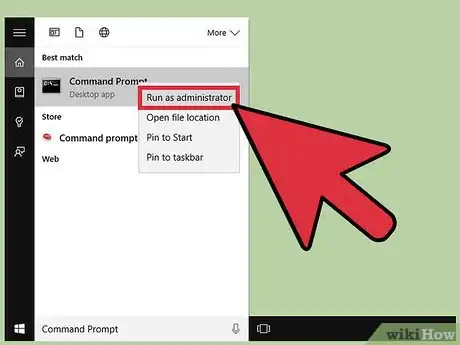
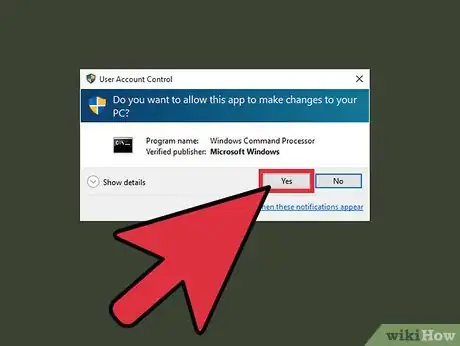
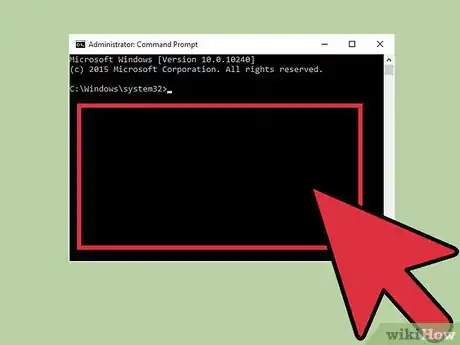
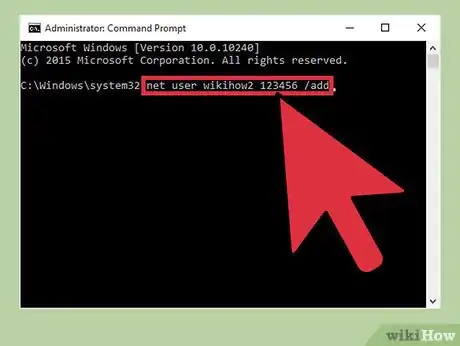
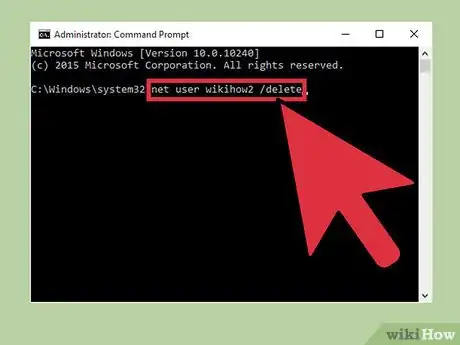
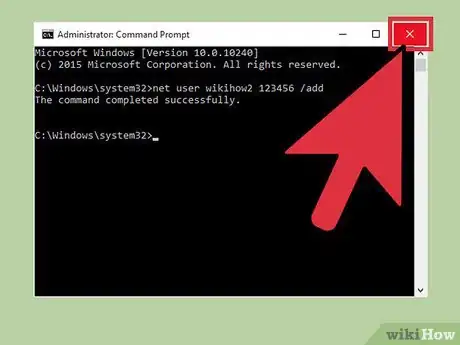









-Step-17.webp)







Il Content Management Team di wikiHow controlla con cura il lavoro dello staff di redattori per assicurarsi che ogni articolo incontri i nostri standard di qualità. Questo articolo è stato visualizzato 46 544 volte